MTK测试工具介绍
- 格式:ppt
- 大小:1.17 MB
- 文档页数:11
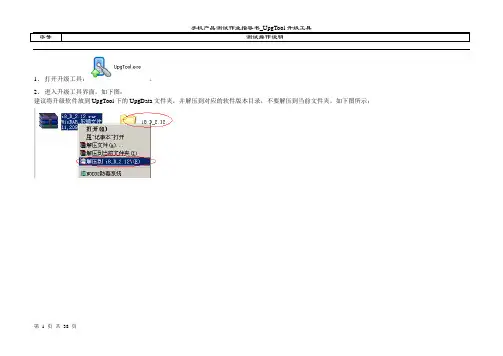
1、打开升级工具:。
2、进入升级工具界面,如下图:建议将升级软件放到UpgTool下的UpgData文件夹,并解压到对应的软件版本目录,不要解压到当前文件夹。
如下图所示:①在升级工具界面,选择,弹出提示,选择“否”不退出程序;选择“是”退出程序。
②在升级工具界面,选择,弹出提示选择“否”不退出程序;选择“是”退出程序。
③在升级/下载软件后,自动把软件的版本号改为售后软件的版本号,比如下载的软件版本号是“i6_A_1.00”,下载到手机上之后,进“*#225#”查看,版本号会变成“i6*A*1.00”。
下载的软件版本号是“i18_E_1.24a”,下载到手机上之后,进“*#225#”查看,版本号会变成“i18*E*1.24a”。
在主界面按“Ctrl+Alt+Shift+A”组合键切换是否开启,默认为开启,关闭后会在主窗口标题栏显示“(非售后使用版)”的字符串,如下图:开启和关闭后,升级成功后,手机开机进入*#225#查看软件版本号要正确。
3、串行端口:插入升级线或TRACE线,串行端口自动识别,如下图:注意,每台电脑自动识别的端口可能不一致,但要能自动识别。
对于用US B线升级的机,升级时,串行端口设置为USB数据线串口,如下图:(K201和i18就用数据端口)简单模式下:高级模式下:*#06#查询手机的IMEI码,并记录IMEI码。
4、正常升级:①鼠标左键单击“步骤1”图标,在提示框内选择存放升级软件的文件夹,如“步骤2”所示,最后选择确定,如“步骤3”所示。
软件加载完成后,如下图所示:选择“正常升级”,进入升级过程,在升级过程中,所以选项反灰显示(除停止任务、退出程序选项),如下图所示:手机产品测试作业指导书_UpgTool升级工具这时手机的RF参数被保存在升级工具的CalData文件夹中,以手机的IMEI码命名。
如下图所示:需要检查文件名称与第3步中记录的IMEI码保持一致,如果不一致,需要向工程师提出。
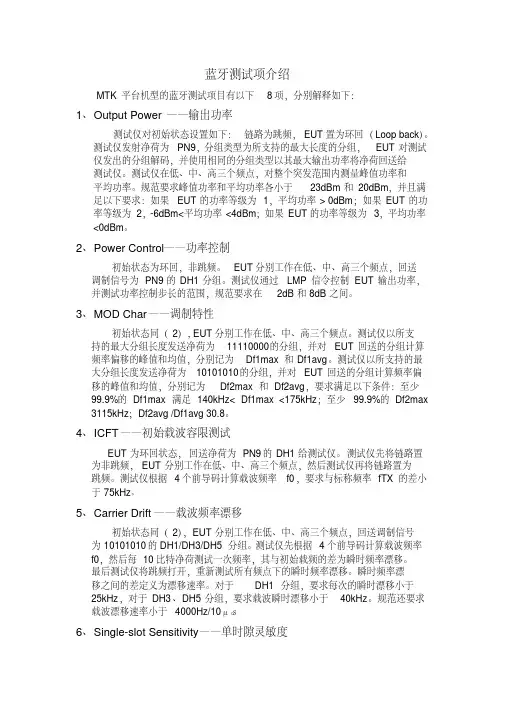
蓝牙测试项介绍MTK平台机型的蓝牙测试项目有以下8项,分别解释如下:1、Output Power ——输出功率测试仪对初始状态设置如下:链路为跳频,EUT置为环回(Loop back)。
测试仪发射净荷为PN9,分组类型为所支持的最大长度的分组,EUT对测试仪发出的分组解码,并使用相同的分组类型以其最大输出功率将净荷回送给测试仪。
测试仪在低、中、高三个频点,对整个突发范围内测量峰值功率和平均功率。
规范要求峰值功率和平均功率各小于23dBm和20dBm,并且满足以下要求:如果EUT的功率等级为1,平均功率> 0dBm;如果EUT的功率等级为2,-6dBm<平均功率<4dBm;如果EUT的功率等级为3,平均功率<0dBm。
2、Power Control——功率控制初始状态为环回,非跳频。
EUT分别工作在低、中、高三个频点,回送调制信号为PN9的DH1分组。
测试仪通过LMP信令控制EUT输出功率,并测试功率控制步长的范围,规范要求在2dB和8dB之间。
3、MOD Char——调制特性初始状态同(2), EUT分别工作在低、中、高三个频点。
测试仪以所支持的最大分组长度发送净荷为11110000的分组,并对EUT回送的分组计算频率偏移的峰值和均值,分别记为Df1max 和Df1avg。
测试仪以所支持的最大分组长度发送净荷为10101010的分组,并对EUT回送的分组计算频率偏移的峰值和均值,分别记为Df2max 和Df2avg,要求满足以下条件:至少99.9%的Df1max满足140kHz< Df1max <175kHz;至少99.9%的Df2max3115kHz;Df2avg /Df1avg 30.8。
4、ICFT——初始载波容限测试EUT为环回状态,回送净荷为PN9的DH1给测试仪。
测试仪先将链路置为非跳频,EUT分别工作在低、中、高三个频点,然后测试仪再将链路置为跳频。
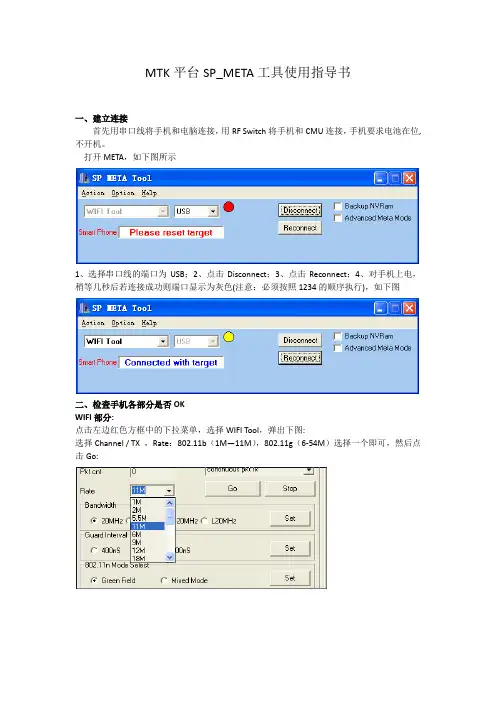
MTK平台SP_META工具使用指导书
一、建立连接
首先用串口线将手机和电脑连接,用RF Switch将手机和CMU连接,手机要求电池在位,不开机。
打开META,如下图所示
1、选择串口线的端口为USB;
2、点击Disconnect;
3、点击Reconnect;
4、对手机上电,稍等几秒后若连接成功则端口显示为灰色(注意:必须按照1234的顺序执行),如下图
二、检查手机各部分是否OK
WIFI部分:
点击左边红色方框中的下拉菜单,选择WIFI Tool,弹出下图:
选择Channel / TX ,Rate:802.11b(1M—11M),802.11g(6-54M)选择一个即可,然后点击Go:
BT 部分(和WIFI共电路,如果WIFI 调试OK,则可直接测试MT):
用下面步骤完成TX部分调试:
1.选择发射模式
2.选择single frequency(CH 1-78)
3.选择包类型,如图。
4.设置7 为最大功率
5.查询下BT 地址,OK继续。
6.Start,查看仪表。
GPS 部分;
在CNR 测试模式,我们需要信号源Agilent E4438C 设置GPS 信号(1575.42MH z) ,信号强度为-130dBm,我们检查其CNR在40+/- 5 dB-Hz左右。
FM 部分:。
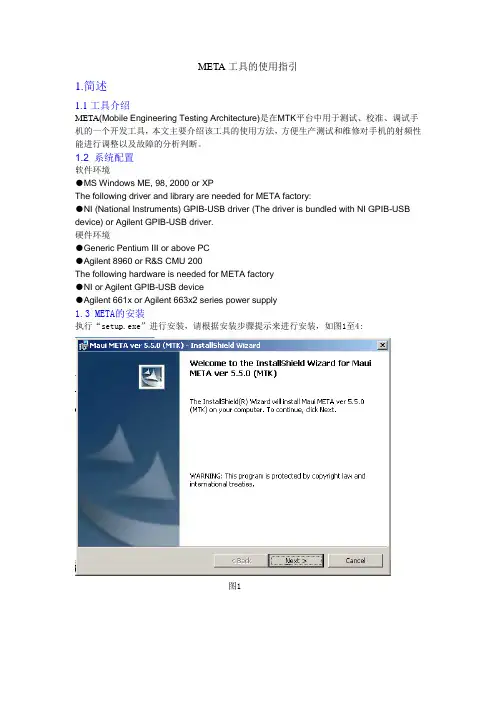
META工具的使用指引1.简述1.1工具介绍META(Mobile Engineering Testing Architecture)是在MTK平台中用于测试、校准、调试手机的一个开发工具,本文主要介绍该工具的使用方法,方便生产测试和维修对手机的射频性能进行调整以及故障的分析判断。
1.2 系统配置软件环境●MS Windows ME, 98, 2000 or XPThe following driver and library are needed for META factory:●NI (National Instruments) GPIB-USB driver (The driver is bundled with NI GPIB-USB device) or Agilent GPIB-USB driver.硬件环境●Generic Pentium III or above PC●Agilent 8960 or R&S CMU 200The following hardware is needed for META factory●NI or Agilent GPIB-USB device●Agilent 661x or Agilent 663x2 series power supply1.3 META的安装执行“setup.exe”进行安装,请根据安装步骤提示来进行安装,如图1至4:图1图2图3图41.4 META工具软件的设置1.4.1打开META,先对软件的使用作相应的配置,包括基带芯片型号、串口、波特率和基准时钟频率等关键参数。
使用前根据手机的基带芯片选择正确的型号,选择正确的时钟频率,如不知道则使用工具软件自动功能Auto detect。
如图5至7:图5图6图71.4.2打开数据库文件(文件名一般为DataBase..),用于调出手机的参数,注意数据库文件必须跟手机的软件版本对应,开发中心在下发新版软件时候会包括该版软件的数据库文件。
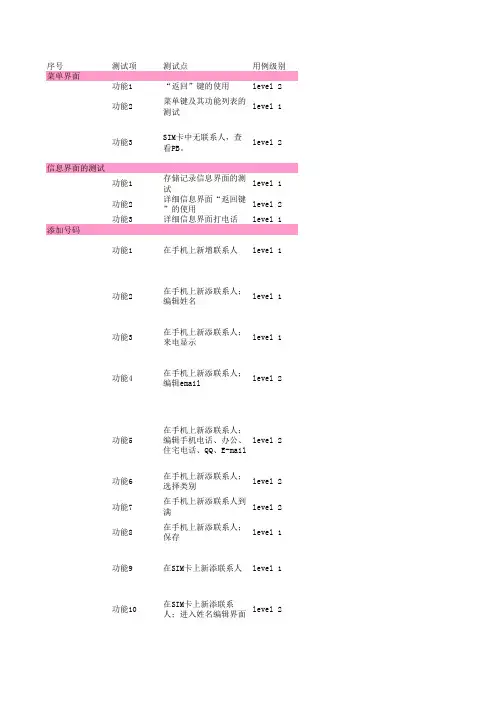
序号测试项测试点用例级别菜单界面功能1“返回”键的使用level 2功能2菜单键及其功能列表的测试level 1功能3SIM卡中无联系人,查看PB。
level 2信息界面的测试功能1存储记录信息界面的测试level 1功能2详细信息界面“返回键”的使用level 2功能3详细信息界面打电话level 1添加号码功能1在手机上新增联系人level 1功能2在手机上新添联系人;编辑姓名level 1功能3在手机上新添联系人;来电显示level 1功能4在手机上新添联系人;编辑emaillevel 2功能5在手机上新添联系人;编辑手机电话、办公、住宅电话、QQ、E-maillevel 2功能6在手机上新添联系人;选择类别level 2功能7在手机上新添联系人到满level 2功能8在手机上新添联系人;保存level 1功能9在SIM卡上新添联系人level 1功能10在SIM卡上新添联系人;进入姓名编辑界面level 2功能11在SIM卡上新添联系人;编辑姓名level 2功能12在SIM卡上新添联系人;编辑姓名为空level 2功能13在SIM卡上新添联系人;进入号码编辑界面level 2功能14在SIM卡上新添联系人;输入号码level 1功能15在SIM卡上新添联系人;号码为空level 2功能16在SIM卡上新添联系人到满level 2快速查找功能1快速查找联系人level 1功能2快速查找联系人level 2姓名查找功能3姓名查找联系人level 1功能4姓名查找联系人level 1功能5姓名查找联系人level 2功能6姓名查找联系人level 2功能7姓名查找联系人level 1全部复制功能1进入复制界面level 2功能2单条复制到手机level 1功能3单条复制到手机level 2功能4单条复制到手机level 2功能5全部复制界面level 1功能6全部复制(SIM卡复制到手机)level 1功能7全部复制(SIM卡复制到手机)level 2功能8全部复制(SIM卡复制到手机)level 1功能9全部复制(手机复制到SIM卡)level 1功能10全部复制(手机复制到SIM卡)level 2功能11全部复制(手机复制到SIM卡)level 2功能12全部复制(手机复制到SIM卡)level 2功能13SIM卡快满时,全部复制(手机复制到SIM卡)level 2功能14SIM卡和手机已满全部复制level 1删除功能1删除单条level 1功能2删除单条level 2功能3删除单条level 2功能4删除单条level 2功能5删除所有level 1功能6删除所有level 2功能7删除所有level 2功能8返回键的使用level 2来电群组功能1添加组列表;进入添加组列表界面level 1功能2添加组列表;编辑组列表名level 1功能3添加组列表;选择组列表图像level 1功能4添加组列表;选择组列表图像level 2功能5添加组列表;选择组列表铃声level 1功能6添加组列表;选择组列表铃声level 2功能7添加组列表;保存level 1功能8编辑组列表;进入编辑组列表界面level 2功能9编辑组列表;编辑姓名level 1功能10编辑组列表;选择图像level 1功能11编辑组列表;选择图像level 2功能12编辑组列表;选择组列表铃声level 1功能13编辑组列表;选择组列表铃声level 2功能14编辑组列表 ;保存level 1功能15显示方式level 1其它号码其它号码-》本机号码功能1编辑本机号码1level 1功能2删除本机号码1level 1功能3编辑本机号码2level 1功能4删除本机号码2level 1其它号码-》服务号码其它号码-》紧急号码功能1编辑紧急号码level 1功能2拨打已设置的紧急号码level 1功能3修改紧急号码level 2设置功能1进入设置界面level 1功能2返回键的使用level 1功能1显示验证level 1保存测试功能1在SIM上保存新联系人level 1功能2在SIM上保存新联系人level 2功能3在手机上保存联系人level 1功能4在手机上保存联系人level 2其它模块功能1发送短信/彩信/email调用电话簿level 2功能2发送短信/彩信/email调用电话簿level 2PB菜单功能交叉测试:功能1通话中查找联系人level 1功能2通话后查看电话簿level 1功能3呼叫PB中的联系人level 1功能4手机联系人边界值测试level 2功能5手机联系人边界值溢出测试level 2功能6手机联系人达到最满时删除所有level 2功能7手机联系人达到最满时复制到SIM卡level 2功能8手机中的联系人边界值溢出测试level 2功能9手机中的联系人边界值溢出测试level 2功能10SIM中的联系人边界值测试level 2功能11SIM卡中的联系人边界值溢出测试level 2功能12SIM卡中的联系人边界值溢出测试level 2功能13从SMS/MMS界面验证PB level 2功能14从SMS/MMS界面验证PB level 2功能15从通话中验证PB level 2功能16正在复制界面来电话level 2功能17正在复制界面来日程提醒level 2功能18正在复制界面来闹铃level 2功能19正在复制界面来短信或彩信level 2功能20正在删除界面来电话level 2功能21正在删除界面来短信或彩信level 2功能22正在删除界面日程提醒到level 2功能23正在删除界面闹铃到level 2功能24在正在复制或删除界面关机level 2功能25侧键切换联系人level 2功能26翻页键切换联系人level 2功能27在PB界面,滑动滚动条level 1功能28在PB界面,快速滑动滚动条,电话呼入level 2功能29在PB界面,在屏幕的联系人上或滚动条上快速滑动,电话呼入level 2功能30在PB界面,在屏幕的联系人上或滚动条上快速滑动,日程提醒到达level 2功能31在PB界面,在屏幕的联系人上或滚动条上快速滑动,有闹钟level 2功能32在PB界面,在屏幕的联系人上或滚动条上快速滑动,关机level 2功能33验证提取号码的号码显示的正确level 1功能34在电话簿的任何界面level 2功能35英文状态下显示level 2功能36在中、英文状态下,点屏或按键进入界面或选择菜单level 2功能37英文状态下显示level 2功能38在中、英文状态下,点屏或按键进入界面或选择菜单level 2功能39在复制过程中进camera拍照level 2功能40在复制过程中进camera拍照level 2功能41在删除过程中进camera拍照level 2功能42在删除过程中进camera拍照level 2预置条件测试步骤手机插上SIM卡1、在电话簿主界面直接点击“返回”键手机插上SIM卡1、在电话簿主界面直接菜单键2、弹出菜单列表“查找、新增、删除、复制、修改、设置、检查容量”手机插上SIM卡1、插入SIM卡开机,SIM卡无联系人。
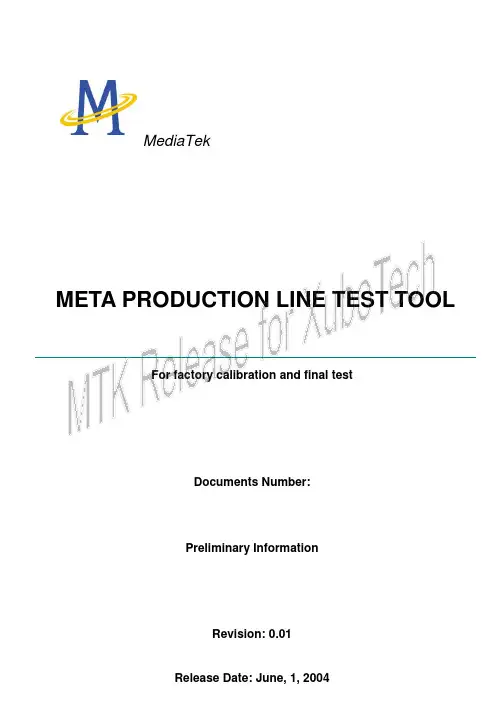
Revision: 0.01Preliminary InformationDocuments Number:MediaTekRevision HistoryRevision Date Author Comments 0.01 6/01/2004 Ben Huang First releaseTable of contentsRevision History (2)Abstract (4)1Introduction (5)1.1Overview (5)1.2Environment requirement (5)2Installation (6)3測試環境設定 (9)3.1系統配置(範例:CMU200測試環境) (9)3.2系統配置(範例:Agilent 8960測試環境) (10)45Abstract這個程式主要的用途是屬於使用在生產線的測試軟體,所控制的設備例如行動通訊綜合測試儀包含有R&S CMU200, Agilent 8960,以及在 Power Supply的控制部份則有R&S NGSM與Agilent 663xx系列,所能測試項目的部份有MTK GSM Chipset Calibration(包含有GSM、 DCS、 PCS三個部分) ,其中的詳細項目包含有AFC 、 Pathloss Calibration、APC calibration 、ADC calibration,除此之外,在Final Test的系統中則包括有Average Power 、Peak Power 、Power vs time 、Spectrum due to Modulation、 Spectrum due to Switching 、Rx level、,Rx Quality 、Class II、Class Ib、Phase Error Peak 、Phase Error RMS 、Frequency Error等等的項目。

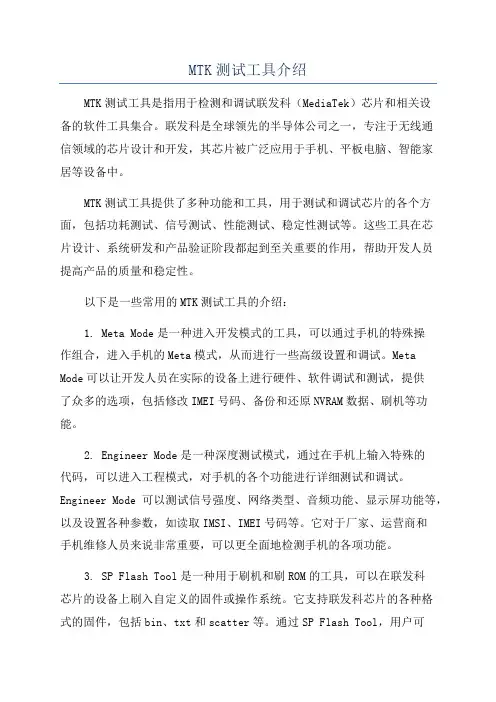
MTK测试工具介绍MTK测试工具是指用于检测和调试联发科(MediaTek)芯片和相关设备的软件工具集合。
联发科是全球领先的半导体公司之一,专注于无线通信领域的芯片设计和开发,其芯片被广泛应用于手机、平板电脑、智能家居等设备中。
MTK测试工具提供了多种功能和工具,用于测试和调试芯片的各个方面,包括功耗测试、信号测试、性能测试、稳定性测试等。
这些工具在芯片设计、系统研发和产品验证阶段都起到至关重要的作用,帮助开发人员提高产品的质量和稳定性。
以下是一些常用的MTK测试工具的介绍:1. Meta Mode是一种进入开发模式的工具,可以通过手机的特殊操作组合,进入手机的Meta模式,从而进行一些高级设置和调试。
Meta Mode可以让开发人员在实际的设备上进行硬件、软件调试和测试,提供了众多的选项,包括修改IMEI号码、备份和还原NVRAM数据、刷机等功能。
2. Engineer Mode是一种深度测试模式,通过在手机上输入特殊的代码,可以进入工程模式,对手机的各个功能进行详细测试和调试。
Engineer Mode可以测试信号强度、网络类型、音频功能、显示屏功能等,以及设置各种参数,如读取IMSI、IMEI号码等。
它对于厂家、运营商和手机维修人员来说非常重要,可以更全面地检测手机的各项功能。
3. SP Flash Tool是一种用于刷机和刷ROM的工具,可以在联发科芯片的设备上刷入自定义的固件或操作系统。
它支持联发科芯片的各种格式的固件,包括bin、txt和scatter等。
通过SP Flash Tool,用户可以更改手机的操作系统版本、修复软件故障或主板问题,以及提高系统的性能和稳定性。
4. MTK Engineering Mode是一种专业级的测试工具,用于测试和调试联发科芯片和相关设备。
它提供了详细的硬件信息和测试选项,包括手机硬件信息、SIM卡信息、电池信息、Wi-Fi信息、传感器信息等。
MTK Engineering Mode还可以测试并调整手机的信号强度、网络类型、音频效果、视频效果、电池寿命等。
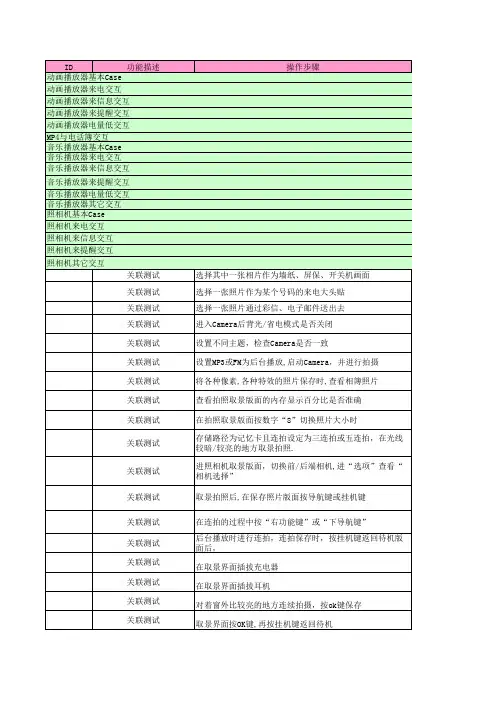

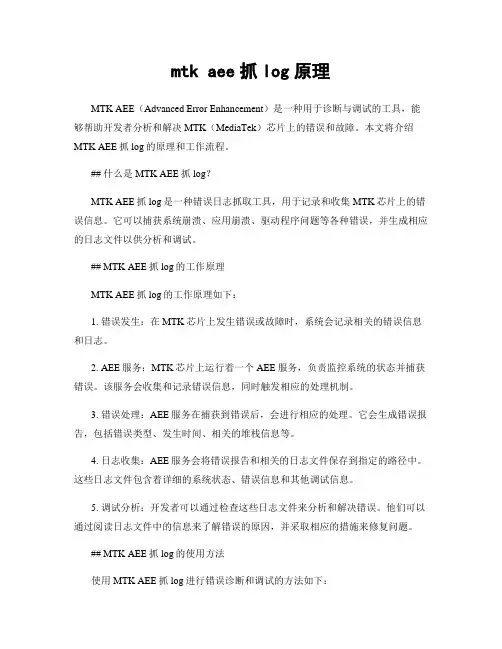
mtk aee抓log原理MTK AEE(Advanced Error Enhancement)是一种用于诊断与调试的工具,能够帮助开发者分析和解决MTK(MediaTek)芯片上的错误和故障。
本文将介绍MTK AEE抓log的原理和工作流程。
## 什么是MTK AEE抓log?MTK AEE抓log是一种错误日志抓取工具,用于记录和收集MTK芯片上的错误信息。
它可以捕获系统崩溃、应用崩溃、驱动程序问题等各种错误,并生成相应的日志文件以供分析和调试。
## MTK AEE抓log的工作原理MTK AEE抓log的工作原理如下:1. 错误发生:在MTK芯片上发生错误或故障时,系统会记录相关的错误信息和日志。
2. AEE服务:MTK芯片上运行着一个AEE服务,负责监控系统的状态并捕获错误。
该服务会收集和记录错误信息,同时触发相应的处理机制。
3. 错误处理:AEE服务在捕获到错误后,会进行相应的处理。
它会生成错误报告,包括错误类型、发生时间、相关的堆栈信息等。
4. 日志收集:AEE服务会将错误报告和相关的日志文件保存到指定的路径中。
这些日志文件包含着详细的系统状态、错误信息和其他调试信息。
5. 调试分析:开发者可以通过检查这些日志文件来分析和解决错误。
他们可以通过阅读日志文件中的信息来了解错误的原因,并采取相应的措施来修复问题。
## MTK AEE抓log的使用方法使用MTK AEE抓log进行错误诊断和调试的方法如下:1. 打开AEE服务:在MTK设备上,开发者需要确保AEE服务正在运行。
在开发者选项中,找到并打开AEE服务选项。
2. 触发错误:在设备上模拟或导致错误。
这可能包括运行特定的应用程序、使用特定的功能或进行特定的操作。
3. 日志查看:在设备上,开发者可以通过文件管理器或其他工具,找到和查看保存的错误日志文件。
这些文件通常存储在特定的路径中。
4. 分析错误:开发者可以打开错误日志文件,并阅读其中的信息来了解错误的原因。
META工具的使用指引1.简述1.1工具介绍META(Mobile Engineering Testing Architecture)是在MTK平台中用于测试、校准、调试手机的一个开发工具,本文主要介绍该工具的使用方法,方便生产测试和维修对手机的射频性能进行调整以及故障的分析判断。
1.2 系统配置软件环境●MS Windows ME, 98, 2000 or XPThe following driver and library are needed for META factory:●NI (National Instruments) GPIB-USB driver (The driver is bundled with NI GPIB-USB device) or Agilent GPIB-USB driver.硬件环境●Generic Pentium III or above PC●Agilent 8960 or R&S CMU 200The following hardware is needed for META factory●NI or Agilent GPIB-USB device●Agilent 661x or Agilent 663x2 series power supply1.3 META的安装执行“setup.exe”进行安装,请根据安装步骤提示来进行安装,如图1至4:图1图2图3图41.4 META工具软件的设置1.4.1打开META,先对软件的使用作相应的配置,包括基带芯片型号、串口、波特率和基准时钟频率等关键参数。
使用前根据手机的基带芯片选择正确的型号,选择正确的时钟频率,如不知道则使用工具软件自动功能Auto detect。
如图5至7:图5图6图71.4.2打开数据库文件(文件名一般为DataBase..),用于调出手机的参数,注意数据库文件必须跟手机的软件版本对应,开发中心在下发新版软件时候会包括该版软件的数据库文件。
1. 目的介绍“MTK平台校准工具ATE_T ool ”的使用。
2. 适用范围适用于MTK平台所有型号手机的写SN号、校准、最终测试及非信令模式下的耦合测试。
3. 定义手机在出厂前必须经过写SN号、校准、最终测试、耦合测试等基本的测试,以保证其质量。
此工具就可以满足给MTK平台的手机写入SN号、校准、最终测试和非信令模式下的耦合测试。
4. 工作流程• 4.1安装程序将程序复制到硬盘便可。
从图1中,我们可以将程序的主界面按功能划分为4部分,即Setting部分、参数设置部分、校准信息显示部分、和控制按钮ST ART部分。
这里需要说明的是:此程序可以用同一台计算机,去控制1台或者2台测试仪器,对1或者2部手机进行校准、最终测试和耦合测试。
• 4.2程序各部分功能介绍Setting部分Setting部分的界面如图3所示,这一部分可以分为以下9项,即1 Setting、2 Setting、T est Set Setting、T est Config、Mobile Setting、T est Band、Cable Loss Calibration、校准文件加载、和设置控制按钮。
下面对其逐一说明。
1 Setting :该项主要包括,用计算机控制第1台测试仪器给手机校准、或者最终测试测时,计算机所用的GPIB卡类型、GPIB卡的卡号,和计算机控制手机与第1台测试仪器建立通话联结时,手机和计算机通信的串口号,只有3个小项。
GPIB T ype: 即GPIB卡类型,这里有两种GPIB卡类型可供选择,即NI488.2、和VISA。
程序默认的GPIB卡类型是NI488.2,NI488.2和VISA两者只能选择其一。
GPIB Card: 计算机和第1台测试仪器通信时所用的GPIB卡的卡号,默认为0。
Com Port: 即计算机控制手机和第1台测试仪器建立通话连接时所用到的COM口的序号。
这个COM口的序号可以从以下路径去查询:控制面板->系统->硬件->设备管理器->端口,然后再在COM_Port右面的下拉菜单中,选择正确的COM口序号。
MTK编译环境及常用工具介绍MTK(联发科技)是一家全球知名的芯片设计公司,广泛应用于移动设备、智能家居、物联网等领域。
在进行MTK芯片编译时需要配置相应的编译环境和使用常用工具,下面将介绍一些MTK编译环境和常用工具。
1.编译环境配置:(1)操作系统:MTK芯片的编译环境主要在Linux系统下进行,推荐使用Ubuntu等常见的Linux发行版。
(3)必要软件包:在编译MTK芯片时,需要安装一些必要的软件包,如make、gcc、g++、flex、bison等。
可以通过apt-get等包管理工具进行安装。
2.常用工具介绍:(1)MTK编译工具链:MTK提供的编译工具链包括编译器、链接器、调试器等,可以用于编译构建MTK芯片的固件。
编译工具链还包括了一些调试工具,如gdb调试器,可以用于调试MTK芯片的应用程序。
(2)MTKSDK:MTK提供了一套完整的软件开发工具包(SDK),包含了一系列的API、驱动程序、开发工具等,可以用于开发MTK芯片的应用程序。
MTKSDK还提供了一些示例代码和开发文档,方便开发者进行开发工作。
(3)MTK Flash Tool:MTK Flash Tool是一款用于MTK芯片刷机的工具,可以将固件刷入到MTK手机中。
该工具可以对手机进行读写分区、格式化、备份、恢复等操作,对于开发者来说非常有用。
(4)MTK Log Tool:MTK Log Tool是一款用于收集和分析MTK芯片的日志的工具,可以帮助开发者定位和解决问题。
该工具可以实时监控日志输出,并提供、过滤、导出等功能,方便开发者进行日志分析工作。
(5)MTK Trace Tool:MTK Trace Tool是一款用于跟踪MTK芯片的运行轨迹的工具,可以帮助开发者分析代码的执行过程。
该工具可以跟踪函数调用、变量赋值、条件判断等操作,生成相应的跟踪报告,方便开发者进行代码优化和性能分析。
(6)MTK WiFi Tool:MTK WiFi Tool是一款用于调试和测试MTK芯片的WiFi模块的工具,可以帮助开发者进行WiFi功能的调试和性能测试。
万物青科技有限公司生产测试流程及工具使用说明文件名称 生产测试流程及工具使用说明 版本 A1.0 编制 金星 日期 2010年8月18日 审核 日期一.生产测试流程图:按照图示生产流程依次进行。
各测试站测试不良品需送维修站经维修人员分析维修后再返回下载测试站重新测试。
二.生产流程详解2.1 SMTSMT工艺流程依次为:来料检测—贴片(胶板)---极性确认--TOP面丝印焊膏---贴片—回流焊—翻板--Bottom面丝印焊膏---贴片—回流焊—外观检验。
2.2 下载通过下载工具将电子书软件下载到电子书的flash芯片中。
2.3 写S/N电子书在写S/N号之前还需要打印序列号标签并粘贴在手机主板上,每只手机板在板测之前必须写入一个序列号。
序列号一般包括主板型号,生产日期,流水号等信息,同时在后面的测试过程中还用来作为保存测试数据的文件名。
2.4 校准(Calibration)校准手机主板的射频指标以及电性能测试。
MTK_ATEDEMO.EXE 工具校准项分为射频和基带两个部分,射频部分包括AFC 、APC 、Path Loss, 基带部分包括ADC• AFC 自动频率控制• APC 自动功率控制• Path Loss 接受增益控制• ADC 电池电量校准2.5 综测主板综测、测试项目包括GSM、DCS、PCS 的功率、相差、均方根相差、频率误差、开关谱、调制谱、接收机灵敏度。
各项目的标准参照GSM 相关标准。
2.6 功能测试功能测试是进入自动测试工程模式,进行充电,SIM卡读取,LED测试,软件版本,LCD显示,按键,MIC,Speaker,耳机,音乐,sd 卡,蓝牙,FM,WIFI功能测试。
三.测试工具使用说明3.1 下载工具使用说明3.1.1 概述该软件通过计算机USB口与电子书连接,并采用串口数据通讯的方式把电子书软件下载到电子书的flash中,该软件由万物青科技提供。
3.1.2 硬件安装使用USB转串口的下载数据线,其下载速率最大可达到921600bit/s,生产厂商建议使用一拖四的USB Hub加USB数据线;使用USB下载数据线,需要先安装USB驱动程序。
META工具的使用指引1.简述1.1工具介绍META(Mobile Engineering Testing Architecture)是在MTK平台中用于测试、校准、调试手机的一个开发工具,本文主要介绍该工具的使用方法,方便生产测试和维修对手机的射频性能进行调整以及故障的分析判断。
1.2系统配置软件环境●MS Windows ME,98,2000or XPThe following driver and library are needed for META factory:●NI(National Instruments)GPIB-USB driver(The driver is bundled with NI GPIB-USB device)or Agilent GPIB-USB driver.硬件环境●Generic Pentium III or above PC●Agilent8960or R&S CMU200The following hardware is needed for META factory●NI or Agilent GPIB-USB device●Agilent661x or Agilent663x2series power supply1.3META的安装执行“setup.exe”进行安装,请根据安装步骤提示来进行安装,如图1至4:图1图2图3图41.4META工具软件的设置1.4.1打开META,先对软件的使用作相应的配置,包括基带芯片型号、串口、波特率和基准时钟频率等关键参数。
使用前根据手机的基带芯片选择正确的型号,选择正确的时钟频率,如不知道则使用工具软件自动功能Auto detect。
如图5至7:图5图6图71.4.2打开数据库文件(文件名一般为DataBase..),用于调出手机的参数,注意数据库文件必须跟手机的软件版本对应,开发中心在下发新版软件时候会包括该版软件的数据库文件。
ETT 使用说明---cui一.基本概念介绍ETT--EMI Tuning T ool――用于同步Memo ry进行时序检测和调试的一种工具。
适用Memory类型:――Burst Nor+PSRAM MCP(MT6223,MT6225,MT6253, MT6228,MT6229,MT6230,MT6235)――NAND(Nor) +LPSDR (MT6228,MT6229,MT6230,MT6235)――NAND(Nor) +LPDDR (MT6238,MT6239)使用原因:――由于Me mory 时序容易受到走线,电源系统,及温度等因素的干扰,导致Me mory接口的不稳定从而造成几率性不能下载,无法开机,或者系统不稳定频繁重启的情况。
工具作用:――使用ETT工具,自动同步Me mory设备调试一组最优化的Memo ry时序设定用于量产,同时检测Me mory接口的稳定性,避免因时序不稳定导致的系列问题。
注意:――特别是MT6235,MT6238,MT6286等平台项目,其Me mory类型对于PCB layout 走线更为敏感,请务必进行ETT测试。
二.测试环境MTK测试环境建议:――NTNV (常温测试25摄氏度左右) 使用单个电源直接给手机供电。
――HTL V (温箱调温65摄氏度) 使用3个电源,分别给手机主电源VB A T , VCORE, V MEM 供电。
VCORE和V MEM调到最小平台允许范围。
――LTHV (温箱调温-20摄氏度) 使用3个电源,分别给手机主电源VB A T , VCORE, V MEM 供电。
VCORE和V MEM调到最大平台允许范围。
下面我们以MT6235平台常规温度下的测试为列来介绍下,这个使用这个工具进行测试的一些准备工作及注意点。
NTNV的测试需要工具:1.项目使用的串口线一条。
2.电源,PC3.项目对应FLASH型号的Bin Code (MTK提供的),一共有分为两部分:HS(高速时钟版本),LS(低速时钟版本),两个版本需要分别下载测试。